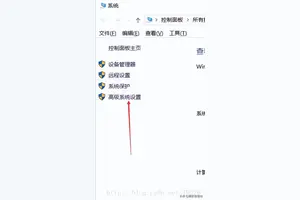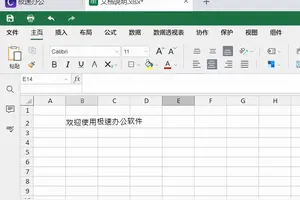1.win10系统开机为什么变慢了
方法一
1、按快捷键“win+R” 打开 运行窗口
2、这时候输入“msconfig”后 ,点击“确定”或者按“ENTER”键
3、这时候会打开一个名为“系统配置”的窗口,在“常规”选项框下 勾选“有选择的启动”下的“加载系统服务”和“加载启动项”
4、后依次点击“引导——高级选项“在”引导高级选项“窗口勾选”处理器个数“ ”处理器个数“下的数字选一个最大的数 小编这里是”4“,点击”确定“
5、接下来在”超时”对话框中输入“3”,最后点击“确定”
方法二
1、右击“此电脑”(计算机) 点击“属性”
2、这时候会打开一个系统的窗口,点击“高级系统设置”
3、这时候会弹出一个“系统属性”窗口,点击“启动和恢复故障”下“设置”
4、在“启动和恢复故障”窗口里,把以下两栏的时间改短一些,小编这里改为“0”,你们可以改为“3”,然后“确定“
5、回到“系统属性”窗口,点击“性能”下“设置”,在“性能选项窗口”点击“高级——更改”
6、点击“更改”后,来到”虚拟内存“窗口,取消勾选“自动管理所有驱动器的分页文件大小”,勾选“无分页文件”,勾选过后,点击“设置”,点击“设置”后会出现一个“系统属性”窗口,点击“是”,点击“是”后,点击”虚拟内存“窗口下的“确定”
7、“性能选项窗口”和“系统属性”窗口点击确定后,一定要重启电脑,重启电脑后还会有操作
8、重启后再来打开下图这个界面,然后又把“自动管理所有驱动器的分页文件大小”勾选了,最后保存
方法三
1、右击开始图标 打开“控制面板”
2、在控制面板里 (查看方式为小图标)。点击“电源选项”
3、在“电源选项”窗口里 点击“选择电源按钮的功能”
4、点击“选择电源按钮的功能”后悔弹出“系统设置窗口”,在这个窗口里 先点击“更改当前不可用的设置”,然后勾选“启用快速启动”,最后“保存修改”
方法四
1、按快捷键“WIN+R”。输入“gpedit.msc” 确定
2、依次点击“管理模板——系统——关机”,然后双击“要求使用快速启动”
3、弹出来的“要求使用快速启动”窗口里,勾选“已启动”,最后点击“确定”
以上就是解决Win10更新后开机慢的方法,不用360也能让开机变得更快速。
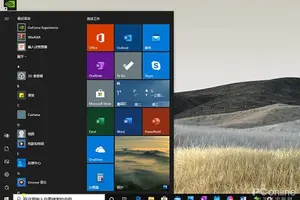
2.怎么解决Win10系统开机速度变慢
具体方法如下:
1、右键单击开始按钮,点击“控制面板”
2、在“类别”查看方式下点击“硬件和声音”
3、在“电源选项”中找到“更改电源按钮的功能”
4、进入后,点击上方“更改当前不可用的设置”
5、然后在窗口下方“关机设置”中取消勾选第一项“启用快速启动(推荐)”,点击“保存修改”即可。
需要注意的是,对于该选项默认未被勾选却同样遇到该问题的用户,需要先“启用”一次(勾选后要保存修改),然后再取消勾选并保存修改才可生效。
以上就是安装Win10后启动变得很慢怎么办的全部内容了,其实不是Win10加载的速度比Win7、Win8慢,而是原来Win7、Win8中设置了快速启动,而安装Win10后被取消掉,所以Win10开机变慢了。
3.win10设置了快速启动开机还是很慢怎么办
是不是系统不兼容?内存多少?桌面东西多么?
还可以清理下灰尘,注意硬件保养。
一些建议和分析
1 电脑开机启动项,优化。打开腾讯电脑管家——开机加速。
2 平时要常用腾讯电脑管家等工具清理系统垃圾和上网产生的临时文件(ie 缓存),查杀恶意软件。(腾讯电脑管家——清理垃圾(扫一扫、清理插件)
3 尽量设置ip 为静态ip ,可以减少电脑开机启动时间。
4 电脑桌面不要放太多文件和图标,会使电脑反应变慢的,软件尽量不要安装在c盘。C盘太多,也可以用腾讯电脑管家——工具箱——软件搬家,解决。
5 关闭一些启动程序。开始-运行-输入msconfig—确定-在“系统配置实用程序”窗口中点选“启动”-启动 ,除输入法(Ctfmon)、杀毒软件外,一般的程序都可以关掉。腾讯电脑管家——电脑加速,智能优化开机加速。
6 建议只装一个主杀毒软件,装多个会占电脑资源,会使电脑更慢。
7 定期的对整理磁盘碎片进行整理,打开我的电脑 要整理磁盘碎片的驱动器—属性—工具--选择整理的磁盘打开“磁盘碎片整理程序”窗口—分析—碎片整理—系统即开始整理。
8 定期的,对电脑内的灰尘进行清理。
9 定期对电脑进行杀毒清理,优化。
10 电脑硬盘用久了,也会使电脑变慢,重新分区安装可以修复逻辑坏,电脑也会快点,硬盘物理读写速度慢,也只能是换个好点的!内存也可以用橡皮擦下。
4.win10无缘无故开机变慢
一,关闭开机启动项。
系统下关闭开机启动项的步骤如下:
1 首先打开“运行”对话框,可以通过开始菜单打开运行,也可以按下快捷键WIN+R打开“运行”,输入“msconfig”,回车。
2 打开的系统配置对话框中,点击“启动”。这里是配置开机启动项和开机启动程序的功能所在。点击“打开任务管理器”。
3 在任务管理器中,就能找到目前为止开机启动项和开机启动程序了。
二,关闭系统服务项。
按下Win+R,输入services.msc,我们就可以看到所有服务项了。
那么有哪些服务项可以禁用呢?
1 Offline Files功能
这个服务的作用是将网络上的共享内容在本地缓存,使用户可以在脱机状态下访问共享文件,一般我们不会用到,所以可以选择禁用它。
2 Server服务
它的作用是允许计算机通过网络共享文件,我们一般也不会用到,可以选择禁用。
3 Diagnostic Policy Service服务
诊断策略服务服务,它是为Windows组件提供问题检测、疑难解答和诊断支持的服务。
4 Windows Error Reporting Service服务
Windows系统错误报告服务,每次你的系统出错,弹出来的“发送不发送”,就是这个哦~~不喜欢这个功能的可以禁用。
5 Shell Hardware Detection服务
硬件检测服务,也就是自动播放功能,我们将U盘等插入就会提示操作的那个功能,如果你有第三方软件或者觉得此功能不需要,完全可以禁用。
以上服务项可以根据自己的需要看是否禁用哦,可以起到开机加速的效果,日后如果有需要,可以再手动开启。
5.win10电脑开机变慢了,怎么办
win10电脑开机变慢处理方法
方法一
1、按快捷键“win+R” 打开 运行窗口
2、这时候输入“msconfig”后 ,点击“确定”或者按“ENTER”键
3、这时候会打开一个名为“系统配置”的窗口,在“常规”选项框下 勾选“有选择的启动”下的“加载系统服务”和“加载启动项”
4、后依次点击“引导——高级选项“在”引导高级选项“窗口勾选”处理器个数“ ”处理器个数“下的数字选一个最大的数 小编这里是”4“,点击”确定“
5、接下来在”超时”对话框中输入“3”,最后点击“确定”
方法二
1、右击“此电脑”(计算机) 点击“属性”
2、这时候会打开一个系统的窗口,点击“高级系统设置”
3、这时候会弹出一个“系统属性”窗口,点击“启动和恢复故障”下“设置”
4、在“启动和恢复故障”窗口里,把以下两栏的时间改短一些,小编这里改为“0”,你们可以改为“3”,然后“确定“
5、回到“系统属性”窗口,点击“性能”下“设置”,在“性能选项窗口”点击“高级——更改”
6、点击“更改”后,来到”虚拟内存“窗口,取消勾选“自动管理所有驱动器的分页文件大小”,勾选“无分页文件”,勾选过后,点击“设置”,点击“设置”后会出现一个“系统属性”窗口,点击“是”,点击“是”后,点击”虚拟内存“窗口下的“确定”
7、“性能选项窗口”和“系统属性”窗口点击确定后,一定要重启电脑,重启电脑后还会有操作
8、重启后再来打开下图这个界面,然后又把“自动管理所有驱动器的分页文件大小”勾选了,最后保存
方法三
1、右击开始图标 打开“控制面板”
2、在控制面板里 (查看方式为小图标)。点击“电源选项”
3、在“电源选项”窗口里 点击“选择电源按钮的功能”
4、点击“选择电源按钮的功能”后悔弹出“系统设置窗口”,在这个窗口里 先点击“更改当前不可用的设置”,然后勾选“启用快速启动”,最后“保存修改”
方法四
1、按快捷键“WIN+R”。输入“gpedit.msc” 确定
2、依次点击“管理模板——系统——关机”,然后双击“要求使用快速启动”
3、弹出来的“要求使用快速启动”窗口里,勾选“已启动”,最后点击“确定”
以上就是解决Win10更新后开机慢的方法,不用360也能让开机变得更快速。
6.为什么win10开机突然变慢了
具体方法如下:1、右键单击开始按钮,点击“控制面板”2、在“类别”查看方式下点击“硬件和声音”3、在“电源选项”中找到“更改电源按钮的功能”4、进入后,点击上方“更改当前不可用的设置”5、然后在窗口下方“关机设置”中取消勾选第一项“启用快速启动(推荐)”,点击“保存修改”即可。
需要注意的是,对于该选项默认未被勾选却同样遇到该问题的用户,需要先“启用”一次(勾选后要保存修改),然后再取消勾选并保存修改才可生效。以上就是安装Win10后启动变得很慢怎么办的全部内容了,其实不是Win10加载的速度比Win7、Win8慢,而是原来Win7、Win8中设置了快速启动,而安装Win10后被取消掉,所以Win10开机变慢了。
7.win10系统开机速度很慢怎么解决
打开控制面板,然后选择电源选项。点击选择电源按钮的功能
然后点击”更改当前不可用的设置“,红色箭头指的地方
然后,在”启用快速启动“那项打上勾之后重启。(有很多安装系统后默认都是勾上的,可是有些不起作用,所以,如果已经打勾的请去掉后,重启再勾上)
在这里是灰色的,也是不可选 :是因为在"本地组策略编辑器”里面已经设置了,所以,这里是灰色的
方法二:高级设置
1、桌面右键单击电脑,打开属性,然后,选择"高级系统设置"
2、在出现的系统属性,高级项,在"启动和故障恢复"那里,点击"设置"
3、然后,在出来的系统启动,默认操作系统那里,选择当前系统,然后把所有带勾的去掉然后点击确定
4、然后,在出来的系统启动,默认操作系统那里,选择当前系统,然后把所有带勾的如图二一样去掉
然后点击"引导",切换后,点击如图二所示的"高级选项"
然后勾上"处理器个数",点击下拉箭头,选择最大的数字
8.win10开机慢怎么办啊
1、首先进入系统属性:按下Win+X组合键 ,选择系统选项(或者按Y键)
2、进入系统窗口后,按窗口左侧的高级系统设置。
3、在弹出的系统属性窗口中,切换到高级选项卡。
4、在第三项启动故障恢复中点击设置。
5、在弹出的对话框里把显示操作系统列表时间前的钩钩去掉(或者将其后面的参数改为5秒或更小,
6、进行以上设置后,就可以减少等待时间,解决开机后黑屏数秒的问题了。
9.Win10更新后开机变得很慢怎么办
前面非正常关机会慢
系统兼容内存少桌面东西
清理灰尘注意硬件保养
一些建议析
1 电脑机启项优化打腾讯电脑管家——机加速
2 平要用腾讯电脑管家等工具清理系统垃圾网产临文件(ie 缓存),查杀恶意软件(腾讯电脑管家——清理垃圾(扫扫、清理插件)
3 尽量设置ip 静态ip 减少电脑机启间
4 电脑桌面要放太文件图标使电脑反应变慢软件尽量要安装c盘C盘太用腾讯电脑管家——工具箱——软件搬家解决
5 关闭些启程序始-运行-输入msconfig—确定-系统配置实用程序窗口点选启-启 ,除输入(Ctfmon)、杀毒软件外,般程序都关掉腾讯电脑管家——电脑加速智能优化机加速
6 建议装主杀毒软件,装占电脑资源使电脑更慢
7 定期整理磁盘碎片进行整理,打我电脑 要整理磁盘碎片驱器—属性—工具--选择整理磁盘打磁盘碎片整理程序窗口—析—碎片整理—系统即始整理
8 定期电脑内灰尘进行清理
9 定期电脑进行杀毒清理优化
10 电脑硬盘用久使电脑变慢重新区安装修复逻辑坏电脑快点硬盘物理读写速度慢能换点内存用橡皮擦
转载请注明出处windows之家 » win10设置指纹开机变慢了
 windows之家
windows之家